Como alterar todos os formatos de comentário nas células no Excel?
Ao inserirmos comentários em uma planilha, às vezes, podemos precisar alterar os formatos de comentário padrão. Se houver poucos comentários, podemos alterá-los manualmente, mas se houver centenas de comentários que precisam ser alterados, como você resolveria isso?
Alterar todos os formatos de comentário com código VBA
Uma ferramenta prática para alterar todos os formatos de comentário rapidamente e economizar tempo
Alterar todos os formatos de comentário com código VBA
Com o seguinte código VBA, você pode alterar o tamanho da fonte e a fonte dos comentários nas células, mas não pode alterar as cores da fonte. Use o seguinte código VBA como segue:
1. Clique em Desenvolvedor > Visual Basic, uma nova janela Microsoft Visual Basic for Applications será exibida, clique em Inserir > Módulo, e depois copie e cole os seguintes códigos no módulo:
Sub FormatAllComments()
'Updateby20140509
Dim xWs As Worksheet
Dim xComment As Comment
For Each xWs In Application.ActiveWorkbook.Worksheets
For Each xComment In xWs.Comments
With xComment.Shape.TextFrame.Characters.Font
.Name = "Times New Roman"
.Size = 14
End With
Next
Next
End Sub
No código acima, você pode definir as variáveis .Nome e .Tamanho conforme desejar.
2. Em seguida, clique![]() no botão para executar o código. E depois clique Revisão > Mostrar todos os comentários para visualizar os comentários, todos os formatos de comentário em toda a pasta de trabalho foram alterados. Veja as capturas de tela:
no botão para executar o código. E depois clique Revisão > Mostrar todos os comentários para visualizar os comentários, todos os formatos de comentário em toda a pasta de trabalho foram alterados. Veja as capturas de tela:
 |  |
Uma ferramenta prática para alterar todos os formatos de comentário rapidamente e economizar tempo
Se você quiser alterar rapidamente outros tipos de formato para todos os comentários, pode tentar usar o Formatar Comentários do Kutools para Excel.
Kutools para Excel: com mais de 300 complementos práticos para o Excel, grátis para teste sem limitação por 30 dias. Obtenha-o agora
Após instalar o Kutools para Excel, siga os seguintes passos para alterar os formatos de comentário:
1. Formate um comentário com o estilo que deseja aplicar a outros comentários.

2. Clique em Kutools > Mais > Formatar Comentários, veja a captura de tela:
3. Na caixa de diálogo Formatar Comentários, clique na aba Formatar e escolha o escopo que deseja alterar o formato de comentário, você pode escolher Planilha Atual ou Todas as Planilhas. Depois, clique no botão Especificar células de comentário para selecionar a célula que contém o formato de comentário específico que deseja aplicar. Outra caixa de diálogo aparece informando o número de células alteradas. Veja a captura de tela:

4. Em seguida, clique nos botões Ok > Cancelar para fechar a caixa de diálogo, e o formato de comentário da célula selecionada foi aplicado a outros comentários.
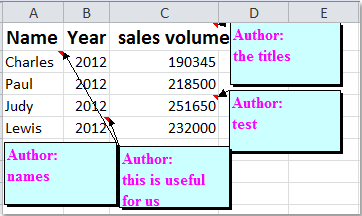
Notas:
Se você não deseja usar o estilo de fonte em negrito em todas as células de comentário, marque a opção Forçar formatação não negrito.
Para obter mais informações detalhadas sobre Formatar Comentários , visite a descrição do recurso Formatar Comentários.
Artigos relacionados:
- • Alterar o nome do autor de todos os comentários
- • Listar todos os comentários em uma nova planilha ou pasta de trabalho
- • Localizar e substituir texto dentro de comentários
- • Mostrar ou ocultar todos os comentários e indicadores de comentário no Excel
- • Converter conteúdo de células em comentários no Excel
- • Converter comentários em conteúdo de células no Excel
Melhores Ferramentas de Produtividade para Office
Impulsione suas habilidades no Excel com Kutools para Excel e experimente uma eficiência incomparável. Kutools para Excel oferece mais de300 recursos avançados para aumentar a produtividade e economizar tempo. Clique aqui para acessar o recurso que você mais precisa...
Office Tab traz interface com abas para o Office e facilita muito seu trabalho
- Habilite edição e leitura por abas no Word, Excel, PowerPoint, Publisher, Access, Visio e Project.
- Abra e crie múltiplos documentos em novas abas de uma mesma janela, em vez de em novas janelas.
- Aumente sua produtividade em50% e economize centenas de cliques todos os dias!
Todos os complementos Kutools. Um instalador
O pacote Kutools for Office reúne complementos para Excel, Word, Outlook & PowerPoint, além do Office Tab Pro, sendo ideal para equipes que trabalham em vários aplicativos do Office.
- Pacote tudo-em-um — complementos para Excel, Word, Outlook & PowerPoint + Office Tab Pro
- Um instalador, uma licença — configuração em minutos (pronto para MSI)
- Trabalhe melhor em conjunto — produtividade otimizada entre os aplicativos do Office
- Avaliação completa por30 dias — sem registro e sem cartão de crédito
- Melhor custo-benefício — economize comparado à compra individual de add-ins